Top 15 gravadores de tela com facecam e áudio
A pandemia causou muitas mudanças em nosso estilo de vida. De repente, a necessidade de trabalhar de forma remota aumentou e agora quase todo mundo está procurando uma forma de fazer isto com eficiência. Se você é um professor ou YouTuber e gosta de fazer gravações da tela do seu computador, certamente precisa de um gravador de tela confiável com facecam e áudio. Essas ferramentas são úteis para criar tutoriais em vídeo, vídeos de instruções, aulas online ou mostrar como você é habilidoso com jogos.
Mas com tantos gravadores de tela no mercado, como podemos encontrar o melhor para o sistema operacional que estamos usando? Este artigo apresenta os gravadores de tela mais populares e robustos para Windows, Mac, celular e versões baseadas na web.
Os 4 melhores gravadores de tela com facecam e áudio para Windows 10
O Windows 10 é um dos sistemas operacionais mais elegantes já desenvolvidos, e a Microsoft sempre fornece atualizações para torná-lo mais estável. Apesar disso, encontrar programas robustos para as tarefas mais cruciais no sistema operacional pode ser um pouco assustador.
Quando se trata de encontrar um gravador de tela com facecam e áudio, há vários que testamos e consideramos confiáveis. Vamos rever os quatro melhores, começando com o mais robusto.
DemoCreator
O DemoCreator está entre os gravadores de tela compatíveis com Windows mais confiáveis disponíveis para Windows 7, 8, 8.1 e 10. Com este programa, você pode gravar qualquer coisa na tela com áudio e incluir uma janela para o seu rosto.
Este gravador de tela é um software robusto e fácil de usar, desenvolvido independentemente pela Wondershare. Ele pode fazer muito mais e permitir que você grave tudo sem seu PC, desde apresentações em PowerPoint, aulas e tutoriais. O recurso de desenho em tempo real permite desenhar na tela, o que é útil para demonstrações durante uma aula.
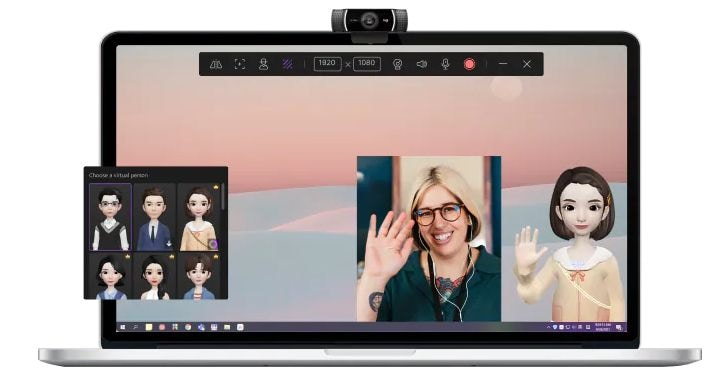
Apesar de todos esses excelentes recursos, o programa é simples e possui uma suíte de edição de vídeo que você pode usar para editar suas gravações de tela. Além disso, o editor permite importar outros arquivos de vídeo e incluí-los em sua gravação principal. Você pode fazer muito mais com o editor, incluindo girar, cortar e aparar clipes. Este programa também permite adicionar efeitos de cursor personalizados, anotações, recursos de tela verde, transições e muito mais.
Além disso, o Wondershare DemoCreator permite exportar gravações de tela como GIF, MOV ou MP4. Ele é oferecido gratuitamente, mas você pode acessar os recursos premium com uma assinatura mensal.
Prós:
- É o gravador de tela mais robusto, fácil de usar e repleto de recursos com facecam e áudio para Windows.
- Suporta gravação de tela em tempo real com recursos de desenho.
- Suporta a configuração da área da tela a ser gravada.
- Recursos elegantes de aprimoramento de vídeo, incluindo efeitos de tela verde, anotações e transições.
- Oferece recursos avançados de manipulação de áudio, incluindo desaparecimento e aparecimento gradual de áudio e captura de áudio do microfone.
- A captura de webcam permite que os usuários sejam gravados, útil para jogos.
- Oferece ferramenta de edição de vídeo que suporta aparar, recortar e dividir vídeos. Além disso, os usuários podem redimensionar seus vídeos e adicionar efeitos.
- Os usuários podem importar vídeos externos para o programa e mesclá-los com a gravação de vídeo.
Contras:
- A maioria dos recursos úteis para jogadores e tutores online estão disponíveis principalmente no plano pago.
- O DemoCreator está disponível para Windows e Mac, mas não para dispositivos móveis.
- Ele oferece um pacote gratuito, mas os vídeos terão uma marca d'água.
Bandicam
O software gravador de tela Bandicam foi inicialmente desenvolvido por uma empresa taiwanesa chamada Bandisoft, que mais tarde se tornou a Bandicam Company. O software opera em três modos principais; modo de gravação de tela permite que você escolha uma área da tela para gravar. O modo de gravação do dispositivo pode capturar gravações dos dispositivos HDMI e da webcam. O modo de gravação do jogo grava em OpenGL ou DirectX.
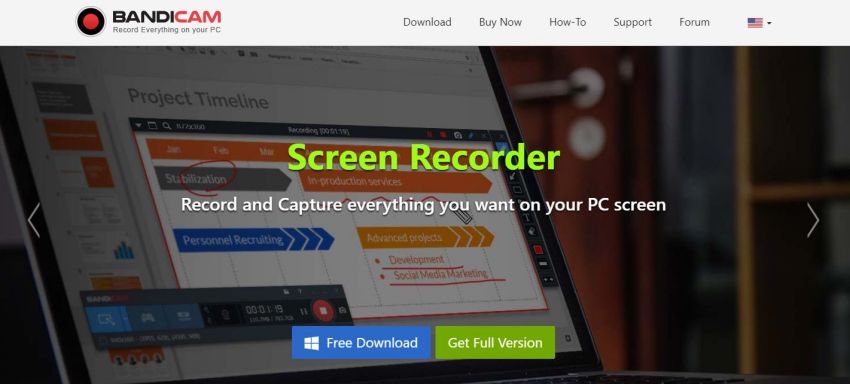
Bandicam é o gravador de tela mais versátil que oferece facecam e captura de áudio no Windows. Seja você um profissional, estudante ou iniciante, este software permitirá que você grave facilmente seu conteúdo online, crie capturas de tela e muito mais.
Quando se trata de edição de vídeos, o Bandicam suporta desenho de tela em tempo real, gravação de áudio, sobreposições de webcam e efeitos de clique do mouse, entre outros. Este software também oferece um recurso de compartilhamento direto para postar seus vídeos no Vimeo, YouTube, etc.
Um dos recursos exclusivos deste gravador de tela é que ele permite que você defina um horário específico para começar a gravar, diariamente ou semanalmente. Se você é um gamer que joga jogos com gráficos pesados com DirectX, OpenGL, ou Vulkan, então o Bandicam será seu gravador de tela com facecam e áudio.
Se você quiser editar seus vídeos, o editor de vídeo Bandicut permite aparar, cortar e juntar vários vídeos em um único arquivo. Grava nos formatos AVI ou MKV e salva arquivos nos formatos MP4 ou FLV. Também pode fazer capturas de tela em JPG, PNG ou BMP.
Prós:
- Interface intuitiva que é muito simples de usar.
- Muito leve usa menos recursos de computação.
- Grava vídeo em 4K ultra HD.
- O Bandicam é muito leve, usa menos recursos de computação para iniciar e roda rápido.
- Grava jogos OpenGL, DirectX, UWP e Vulkan em HD.
- Suporta gravação de dispositivos externos com portas HDMI e webcams.
- Suporta desenho de tela no modo de gravação de tela.
- O Bandicam recebe atualizações de recursos regularmente, portanto, experimenta muito poucos problemas técnicos.
Contras:
- O recurso de edição de vídeo, Bandicut, está disponível por um custo adicional.
- A versão gratuita adiciona uma marca d'água a cada vídeo gravado.
Screen Recorder Pro for Win10
Outro gravador de tela poderoso com facecam e áudio em que você pode confiar para todas as suas necessidades de gravação de tela é o Screen Recorder Pro for Win10. Ele foi desenvolvido pela Apowersoft, uma empresa de tecnologia de Hong Kong conhecida por produzir muitas outras soluções de software.
O Screen Recorder Pro for Win10 tem uma interface mais profissional do que a maioria dos outros gravadores de tela. E combina esse privilégio com facilidade de uso, permitindo que qualquer pessoa grave vídeos de alta definição com áudio. Ele foi criado para o Windows 10, particularmente a versão 14393.0 e superior, portanto, não pode ser executado em versões inferiores do sistema operacional.
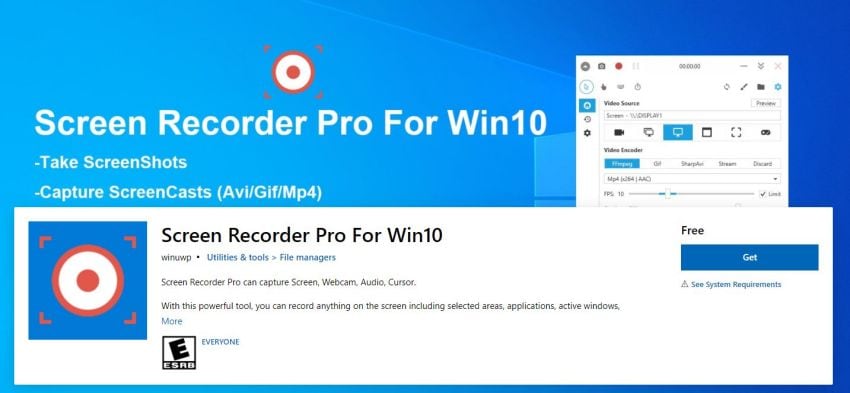
Este software pode gravar vídeos em vários formatos, incluindo MP4, MOV, AVI, WEBM, WMV e MKV. Além disso, você pode exportar vídeos gravados para o formato de sua escolha sem afetar a qualidade do vídeo.
Se você está procurando um gravador de tela que faça exatamente isso, sem muitos outros recursos, o Screen Recorder Pro for Win10 é o seu programa preferido. Ele pode fazer capturas de tela e salvar as imagens em PNG e JPG. Ele também pode gravar nos formatos AVI, MP4 e GIF. Além disso, se você quiser gravar uma área específica da tela, você pode.
Ele pode gravar áudio do microfone e do sistema, portanto, ideal para gravar sessões de jogos, aulas, demonstrações, etc. O Screen Recorder Pro for Win10 também permite editar vídeos gravados cortando e definindo os horários de início e término.
Se você deseja definir uma sessão de gravação automática, o Screen Recorder Pro for Win10 permite que você escolha um horário em que deseja que a gravação seja capturada. Além disso, você pode adicionar efeitos visuais, marcas d'água e anotações.
Prós:
- Oferece uma versão online gratuita semelhante à baseada em desktop.
- Uma interface fácil de usar com recursos simples.
- Ele vem com um modo que permite aos usuários capturar gravações de tela de suas atividades.
- Um poderoso recurso de gravação que permite aos usuários gravar sistemas internos e externos é o áudio e os microfones dos PCs, portanto, ideal para usar com o Google Talk, Skype, etc.
- Suporta a gravação das visualizações da webcam em vídeos HD.
- Apresenta uma ferramenta de edição de vídeo robusta, com suporte para edição em tempo real ou posterior.
- Permite adicionar anotações, textos ou realces.
- Suporta integrações com outros aplicativos, incluindo YouTube Uploader, iOS Recorder e Video Editor.
- Disponível gratuitamente
Contras:
- O editor de vídeo não é simples e pode confundir novos usuários.
- Oferece recursos limitados.
- A interferência de bugs pode ocorrer ao gravar vídeo de jogos em HD.
OBS Studio
O OBS Studio está entre os gravadores de tela mais populares com facecam e áudio disponível como código aberto com recursos complexos. Se você está procurando um gravador de tela para streaming de jogos, o OBS pode fazer isso no YouTube e no Twitch. É um excelente software com ótimos recursos, mas provavelmente um pouco demais para quem procura um software de captura de tela rápido e direto.
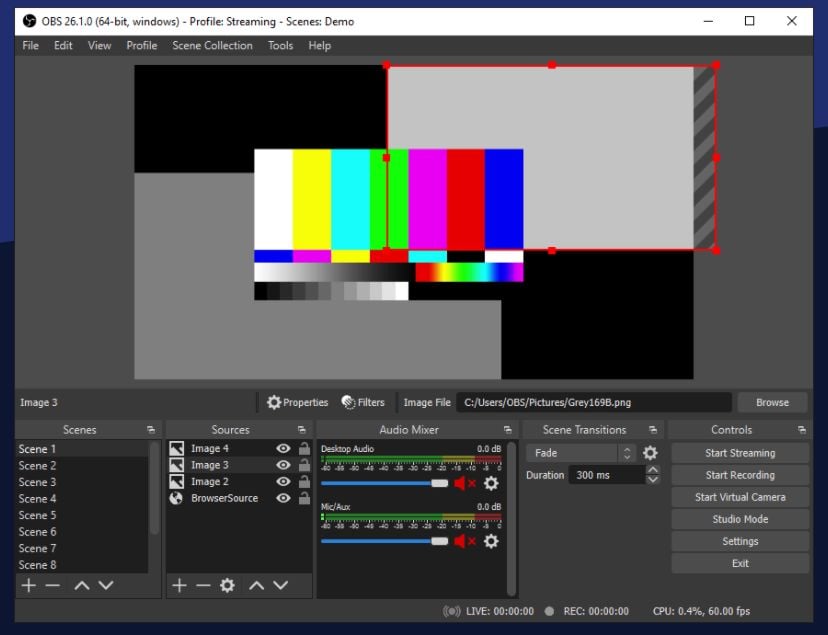
Se você tem conhecimento técnico e pode ajustar as configurações do software, não terá nenhum problema ao usar o OBS Studio. Ele contém muitas configurações e recursos com uma flexibilidade fantástica para ser explorada. Os desenvolvedores adicionaram um assistente para orientar os usuários sobre como otimizar o software para gravação ou streaming de vídeos.
O OBS é muito útil, especialmente se você tiver uma configuração de múltiplas telas; uma tela exclusivamente para o seu jogo enquanto a outra para exibição do OBS. O bom deste software é que ele não exibe sobreposições irritantes no jogo, mas gerencia tudo em segundo plano.
Além disso, você precisará solicitar ao OBS Studio para iniciar o streaming ou a gravação após o início da reprodução ou um pouco antes. Se você está atrás de algo mais do que apenas uma simples gravação de tela, o OBS é realmente avançado, oferece mais poder e pode fazer mais do que você imagina.
Prós:
- É um gravador de tela de código aberto gratuito, portanto, nenhuma assinatura ou taxa é cobrada.
- Ele é continuamente atualizado com ótimos recursos, pois é de código aberto.
- Oferece uma ampla gama de excelentes recursos com suporte a plugins para expandir.
- Equipado com um excelente codificador, pode gravar vídeos de alta qualidade com um tamanho de arquivo pequeno, facilitando o compartilhamento.
- Elementos e sobreposições na tela são mais fáceis de usar.
- Altamente personalizável.
- Oferece fácil alternância entre várias cenas pré-criadas.
- É leve e pode ser executado simultaneamente com jogos pesados.
- Suporta streaming de vídeo ao vivo no YouTube, Twitch e Facebook.
Contras:
- É complexo de configurar requer manuais de usuário e um guia para entender vários recursos.
- Falta a opção de desfazer; portanto, cenas deletadas por engano não podem ser restauradas.
- Pode ser difícil dizer se o programa ainda está em execução ou foi encerrado.
Os 3 melhores gravadores de tela gratuitos com áudio e Facecam para Mac
Você é um usuário do Mac que adora jogar, fazer apresentações ou tutoriais do YouTube e precisa de uma maneira mais fácil de gravar sua tela com áudio e facecam? Existem muitos gravadores de tela com facecam e áudio, mas encontrar um que faça as coisas de forma intuitiva e não seja tão difícil de usar é outra coisa.
Felizmente, fizemos algumas pesquisas e encontramos esses três gravadores de tela para Mac que são excelentes para qualquer usuário.
Screencast-O-Matic
Os softwares pagos de gravação de tela oferecem recursos úteis, mas podem ser mais caros para um usuário iniciante. Por outro lado, as opções gratuitas podem fazer gravações de tela e capturas de tela, mas não oferecem os recursos poderosos que os usuários profissionais procuram.
Mas o gravador de tela Screencast-O-Matic é um tipo diferente de software porque fornece os recursos de gravadores gratuitos e pagos em um pacote útil. Sua versão gratuita oferece recursos de gravação de tela altamente intuitivos, além de serviços de compartilhamento e gerenciamento de conteúdo colaborativo.
Este software tem uma ferramenta de captura de tela e um gravador de vídeo de fácil utilização, incluindo recursos de edição de vídeo e imagem. Você também encontrará recursos colaborativos de compartilhamento e hospedagem bastante úteis se você for um criador de conteúdo que publica vídeos regularmente em sites sociais. A grande vantagem disso é que você pode gerar e editar seus vídeos, mesmo quando estiver offline.
O Screencast-O-Matic também possui muitos recursos de áudio, tais como ferramentas de voz e narração inteligentes que podem gravar múltiplos áudios e editar sem problemas. Também é integrado com ferramentas de colaboração e produtividade como Microsoft Teams, Cisco Webex e Zoom para que você possa gravar reuniões e editar os vídeos conforme desejado.
Em poucos minutos, você pode conseguir muito com este gravador de tela com facecam e áudio, como gravar sua tela e webcam, importar vídeos e juntar vários clipes. O editor de vídeo permite aprimorar seus vídeos gravados e adicionar formas, textos, imagens, importar áudio, etc. O Screencast-O-Matic também suporta a adição de animações, efeitos divertidos e transições para manter seus espectadores envolvidos.
Com os recursos de arrastar e soltar do gerenciador de conteúdo, você pode pesquisar filtros, canais de conteúdo, pastas de conteúdo e muito mais sem esforço. Ele também oferece compartilhamento de conteúdo com controles de privacidade para que somente o público-alvo possa obter o conteúdo. Você só precisa encontrar o que atende às suas necessidades, pois é quase impossível usar todos os recursos.
Prós:
- É fácil de usar e navegar; qualquer um pode usá-lo pela primeira vez sem problemas.
- O Screencast-O-Matic grava facilmente sua tela e webcam simultaneamente sem atrasar seu Mac.
- A versão gratuita oferece muitos recursos completos, ao contrário da versão gratuita de outros gravadores de tela.
- A edição de vídeo premium permite que os usuários aprimorem a qualidade das gravações.
- Oferece uma incrível qualidade de gravação, permitindo que os usuários experimentem diferentes recursos e ferramentas para melhorar a saída.
- Altamente intuitivo e responsivo com recursos fáceis de compartilhamento de vídeo para o YouTube.
Contras:
- A funcionalidade OCR não está disponível.
- Imagem exportada apenas no formato PNG.
- O suporte à captura de rolagem não está disponível.
QuickTime Player
O QuickTime Player tornou-se um gravador de tela padrão com facecam e áudio para muitos usuários de Mac simplesmente porque vem com o sistema operacional. É a maneira perfeita de gravar a tela do seu computador e criar um vídeo em minutos. Oferece ferramentas básicas para edição e mixagem de videoclipes, ideal para criar tutoriais de vídeo.
Embora este programa suporte a edição, você não pode fazer edições de vídeo complexas como outros softwares de gravação de tela. Ele permite cortar clipes e combinar vários vídeos em um arquivo.
O QuickTime Player é na verdade mais um reprodutor de mídia do que uma ferramenta de gravação de tela, mas vem com muitos recursos para torná-lo uma ferramenta valiosa para professores e criadores de conteúdo. Funciona perfeitamente bem com vídeos criados usando um dispositivo Apple, mas mal com arquivos importados ou vídeos baixados.
Além disso, a interface de usuário amigável facilita a gravação de tela. Como é um reprodutor de mídia, você pode reproduzir um vídeo e gravá-lo simultaneamente e adicionar edições rápidas. Os recursos de edição de vídeo do QuickTime Player incluem a divisão e a inversão de vídeos.
Depois de criar seus vídeos, você pode compartilhar os vídeos criados nos canais desejados. Uma grande desvantagem do QuickTime Player é que ele só pode gravar sua voz ao gravar áudio. Além disso, a funcionalidade de gravação de tela está limitada à produção apenas de formatos de arquivo MOV. Geralmente, o QuickTime Player é um reprodutor de mídia com recursos básicos de gravação e edição de tela que podem ser úteis para quem procura uma ferramenta simples de gravação de tela.
Prós:
- Simples de usar com ferramentas básicas de gravação de tela para usuários casuais.
- Está disponível gratuitamente como um reprodutor de mídia no Mac.
- Pode gravar simultaneamente a tela e a webcam.
- Suporta corte de vídeo e combinação de vários clipes.
- Dimensiona e corta automaticamente os vídeos gravados para corresponder às dimensões do vídeo principal ao mesclar arquivos.
Contras:
- Os recursos de gravação e edição de vídeo estão disponíveis na versão pro, custando $ 29,99.
- Formato de gravação de vídeo limitado a MOV.
- Ele só pode gravar áudio de voz através do microfone.
- A edição não suporta animações.
Screeny
O gravador de tela Screeny para Mac é uma ótima ferramenta para usar se você deseja gravar sua tela, mas não tem orçamento para software caro. É também uma excelente maneira de colocar as mãos em uma ferramenta poderosa sem ter que gastar muito. Este programa é leve e inicia em segundos com um clique.
Uma das excelentes características deste gravador de tela com facecam e áudio é sua flexibilidade na captura de vídeos de sua tela. Ele permite gravar a tela inteira, selecionar uma área com uma dimensão predefinida de 640x480 ou personalizar a dimensão.
O recurso personalizado oferece mais flexibilidade, pois permite definir sua caixa de captura de tela sobre o conteúdo a ser gravado. Isso permitirá que você capture seções da tela de forma seletiva e, se quiser apenas uma imagem, basta pressionar o botão da câmera.
Se você deseja gravar um vídeo da sua webcam, o Screeny também é um excelente programa para Mac. Este gravador de tela fará o upload de todos os vídeos gravados para o CloudApp em uma pasta chamada Screeny em formato MOV. Este formato permite que você edite os vídeos facilmente no seu Mac.
Por outro lado, o Screeny não oferece ferramentas de edição de vídeo como a maioria dos programas de gravação de tela. Está disponível por US $ 14,99, o que parece acessível para quem deseja uma gravação básica de tela.
Prós:
- Ele oferece uma interface de usuário simples que é intuitiva para usos básicos de gravação de tela.
- Os recursos de gravação de tela são mais avançados, capazes de gravar mais quadros em um segundo do que o QuickTime, produzindo a mais alta qualidade de vídeo possível.
- É suave e não demora ao gravar instâncias de sua tela.
- Ele suporta webcam e captura de tela, junto com áudio.
- Oferece a flexibilidade de selecionar a área a ser capturada.
- Ideal para tutoria e criação de conteúdo para compartilhamento no YouTube.
Contras:
- Não permite que o usuário escolha o local de salvamento. Ele grava e carrega vídeos automaticamente para CloudApp.
- Falta recursos de edição de vídeo; os usuários podem usar outros editores.
- Suporta apenas um formato de arquivo de vídeo, MOV.
Os 4 melhores gravadores de tela online com áudio e facecam
Às vezes, instalar um programa no seu Mac ou PC pode não ser conveniente para você, especialmente se você precisar de uma coisa única. Nesse caso, um gravador de tela baseado na web com áudio e facecam pode ser ideal.
Existem vários gravadores de tela online com facecam e áudio, mas os quatro seguintes são os mais robustos e valiosos para qualquer tarefa de gravação de tela.
DemoAir
O gravador de tela online DemoAir é uma ferramenta robusta para capturar vídeos da sua tela, disponível gratuitamente na web. É a versão web do DemoCreator da Wondershare. Ele suporta ferramentas colaborativas e pode se integrar com Asana, Google Classroom, Slack, Github e Trello.
Ele também suporta anotações para destacar áreas que você deseja enfatizar. O DemoAir é mais eficaz e ideal para educadores e tutores online. Ele oferece um recurso simples de corte de vídeo para organizar vídeos conforme desejado.
Com o DemoAir, você pode compartilhar um número ilimitado de vídeos em HD com seu público. Como tal, é uma ferramenta perfeita para melhorar a colaboração, a funcionalidade e a eficiência da equipe.
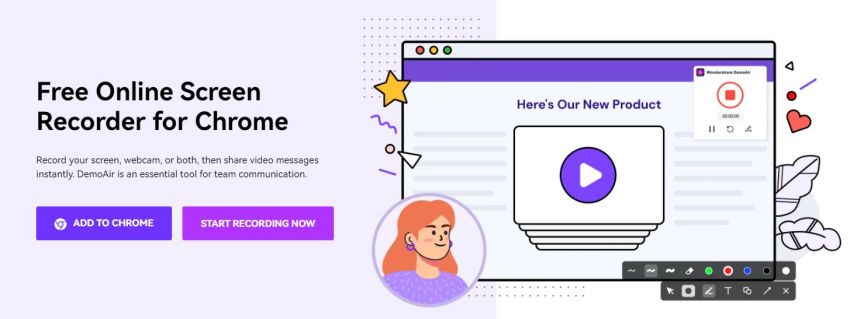
[匹配渠道块数据有误demoair-install-button.html]
Prós:
- Suporta a gravação de uma guia específica do navegador, permitindo exibir apenas as áreas selecionadas.
- Permite a gravação da área de trabalho ou gravação independente apenas da webcam.
- Recursos de edição de vídeo com adição de anotações e recorte de clipes são suportados.
- Compartilhamento e exportação eficientes de vídeos com opção de upload para o Google Drive.
- Possui ferramentas de desenho para ajudar a dar ênfase.
Contras:
Loom
O Loom é uma renomada ferramenta de comunicação e gravação de vídeo baseada na web construída com simplicidade. Ele suporta gravação, compartilhamento e interação com vídeos, facilitando o compartilhamento de aulas com alunos ou discussões de projetos com colegas de equipe.
O gravador de tela elimina a necessidade de digitar parágrafos longos para compartilhar com outras pessoas. É mais uma ferramenta para os profissionais facilitarem o trabalho compartilhando atualizações do projeto ou progresso em um vídeo. A versão web do aplicativo está disponível como uma extensão do navegador Chrome.
A extensão permite gravar suas instâncias de tela, webcam e microfone. Quando terminar a gravação, o Loom permitirá que você a compartilhe nas plataformas sociais por meio de um link.
Recursos do gravador de tela online Loom
- É fácil de usar; os usuários podem gravar com um único clique.
- Permite gravar uma seção ou a tela inteira.
- Ele fornece notificações quando o público visualiza o vídeo compartilhado.
- Suporta a adição de anotações durante a gravação.
- Espaço de armazenamento online ilimitado com organização de pastas simples.
Prós:
- Recebe atualizações frequentes para correção de bugs e recursos.
- A integração com o Slack facilita o compartilhamento.
- Suporta gravação simultânea de webcam, tela, microfone e áudio do sistema.
- Oferece suporte de armazenamento em nuvem com compartilhamento instantâneo.
- Inclui recursos de edição de vídeo para uso básico.
Contras:
- O suporte a capturas de tela não possui recursos de edição.
- O recurso de compartilhamento de vídeo tem bugs, não permitindo o compartilhamento suave nos espaços de trabalho.
Veed.io
O Veed.io oferece uma interface simples que é fácil de usar e funciona como um aplicativo móvel. Os usuários podem começar primeiro se inscrevendo em uma conta, após o que você será solicitado a especificar onde deseja que seus vídeos sejam salvos.
Com base na sua resposta, o Veed.io oferecerá várias ferramentas. Você também pode configurar um local de trabalho para conceder acesso a outros usuários com controle restrito. Os usuários também podem adicionar comentários aos vídeos, tornando-se uma excelente ferramenta colaborativa para equipes.
A versão gratuita permite gravar sua tela e a webcam e compartilhá-la online. Mas você está limitado a fazer upload de arquivos com tamanho de 50 MB; portanto, os tamanhos de vídeo também são limitados. O Veed.io solicitará que você instale uma extensão do navegador quando quiser gravar sua tela.
O recurso de edição de vídeo é muito fácil de usar, oferecendo opções básicas de edição, como modificar o volume e a velocidade do seu vídeo. Outros recursos de edição incluem adicionar legendas, filtros, elementos e transições.
Prós:
- Interface de usuário intuitiva simples.
- Suporta adicionar legendas a vídeos gravados.
- A versão premium suporta qualidade de vídeo 4K.
- Exportações ilimitadas disponíveis para versões pagas.
- A versão gratuita oferece todos os recursos básicos de gravação de vídeo.
Contras:
- Não suporta edição 3D de vídeos.
- É difícil selecionar os intervalos de tempo ao editar ou cortar vídeos.
Screencastify
Se você usou extensões de navegador, achará o Screencastify fácil de usar e eficaz. O Screencastify é um gravador de tela online com facecam e áudio, acessível através de uma extensão no navegador Chrome. É eficiente e ideal para uso em escolas, equipes de vendas e outros trabalhos relacionados ao escritório.
O Screencastify pode criar vídeos de demonstração, lições, apresentações e tutoriais via Chrome. Dá a você a chance de compartilhar os vídeos criados no YouTube ou enviá-los para o Google Drive. Você também pode exportar os vídeos como MP4 ou extrair o áudio como um arquivo MP3.
Você também pode fazer gravações de sua área de trabalho e webcam. Ele também oferece ferramentas de anotação para adicionar formas, textos e outros elementos ao criar vídeos. Você também pode fazer comentários em áudio através do microfone.
O Screencastify oferece suporte técnico, que vale a pena pagar a taxa de assinatura por ano.
Prós:
- Simples e fácil de usar.
- Permite gravar uma seção da tela conforme necessário.
- Suporta a gravação da área de trabalho e da webcam simultaneamente.
- Grava áudio através do microfone.
- Adicione textos e formas por meio de ferramentas de anotação.
- Carregue vídeos gravados no YouTube, salve no Google Drive ou exporte como MP4 ou MP3.
- A versão gratuita oferece recursos robustos, mas a edição de vídeo está disponível mediante assinatura.
Contras:
- Edição de vídeo disponível apenas para a versão paga.
- A exportação do vídeo demora um pouco.
- Não é ideal para uso com dispositivos móveis.
Os 4 melhores gravadores de tela para celular
Com os smartphones em ascensão, não há nenhuma limitação sobre o que você pode alcançar com seu smartphone, seja Android ou iOS. Fazer capturas de tela e gravar vídeos no seu dispositivo agora é levado a um nível superior com gravadores de tela com facecam e áudio, pois os gravadores integrados geralmente são limitados.
Experimente esses gravadores de tela se precisar gravar vídeos em tela HD e fazer mais com seu celular.
AZ Screen Recorder
O AZ Screen Recorder foi desenvolvido para dispositivos Android (Lollipop e superiores) para levar a gravação de tela para o próximo nível. Ele pode fazer capturas de tela, gravar vídeos, suporta edição e transmissão ao vivo. É uma excelente ferramenta para criar tutoriais, gravar chamadas de vídeo, shows ao vivo ou jogos.
Um ótimo recurso é a capacidade de transmitir sua tela ao vivo no YouTube e em outras plataformas sociais. Não demora e suporta a gravação suave da tela. Você também pode pausar a gravação de vídeo e continuar mais tarde.
A versão gratuita do aplicativo pode fazer praticamente tudo o que você precisa de um gravador de tela, só que vem com anúncios. Felizmente, os anúncios não são irritantes e geralmente não interrompem nenhuma sessão de gravação. O melhor disso é que você não precisa fazer root no seu aparelho, nem deixa marca d'água nos seus vídeos.
Prós:
- Funciona perfeitamente sem fazer root no seu smartphone.
- Todos os recursos estão disponíveis através da versão gratuita.
- Oferece recursos de anotação.
- Suporte a gravação de áudio do sistema do Android 10 e superior.
- Suporta transmissão ao vivo da sessão de gravação.
- Incluído com excelentes recursos de edição de vídeo, incluindo corte e divisão.
- Suporta a fusão de vídeos importados.
Contras:
- Requer versão premium para remover anúncios.
Twitch
O serviço de streaming do Twitch também vem com suporte para dispositivos móveis, onde você pode transmitir sessões de jogos e baixar as imagens depois de concluídas. Esse recurso é semelhante ao YouTube Gaming.
A solução do Twitch é principalmente para jogadores e é um degrau acima do proeminente Google Play Games. Mas sua desvantagem é que é um pouco desafiador usá-lo para qualquer outra coisa além de jogos. Mas o bom é que é tudo gratuito, portanto, uma ótima ferramenta para os jogadores.
Prós:
- Suporta gravação ilimitada de stream do Twitch.
- Os fluxos são gravados em resolução 4K.
- Não deixa marca d'água.
- Editor de vídeo integrado com excelentes recursos de edição, incluindo adição de destaques e corte.
- Oferece armazenamento em nuvem com um recurso de compartilhamento fácil.
- Suporta a adição de mais recursos por meio de widgets.
Contras:
- Mais adequado para gravar gameplays ao vivo.
- Faltam novos recursos criativos para experimentar.
Vysor
O número de coisas que você pode fazer com um smartphone é quase ilimitado. E o Vysor acabou de provar isso; ele permite que os usuários transmitam seus dispositivos para seus computadores usando um USB. Então, os usuários podem fazer gravações de tela de seus computadores e fazer muito, assim como com um gravador de tela com áudio e facecam para computadores.
O Vysor se sai muito bem, embora a qualidade do vídeo seja um pouco decepcionante para a versão gratuita. Este aplicativo não grava nada no seu celular, então não perca muito tempo tentando fazer isso. Como tal, é principalmente ideal para gravar videoconferências com colegas. Ele também pode gravar sua área de trabalho e permitir que você exporte o vídeo para o local desejado.
Prós:
- Ótima interface intuitiva que é fácil de usar.
- Oferece uma resposta rápida e suavidade durante a gravação.
- Mais adequado para gravar videoconferências no PC.
- Suporta a transmissão de toda a tela do Android para um computador.
- A qualidade do vídeo é excelente na versão pro.
- Inclui recurso Vysor Share para permitir o compartilhamento de vídeos com outras pessoas.
Contras:
- A versão gratuita não permite a gravação de vídeo.
- Este aplicativo não pode ser usado de forma independente até que seja transmitido para um computador.
- Falta recursos de edição de vídeo.
- A versão gratuita está cheia de anúncios.
Conclusão:
Se você precisar de um gravador de tela confiável, sempre certifique-se de que ele também possa capturar webcam e áudio. Isso permitirá que você crie vídeos mais envolventes, especialmente se você for um criador de conteúdo de mídia social ou um professor.
Independentemente da plataforma, você pode obter um gravador de tela intuitivo com áudio e facecam para PC, Mac e Android. Explore as opções discutidas acima e comente sobre seu gravador de tela favorito na seção de comentários abaixo.





David
chief Editor